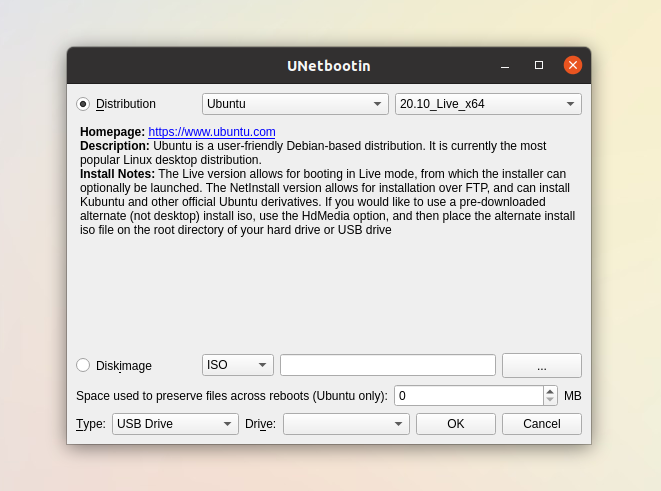UNetbootin, uno strumento per creare unità USB Linux live avviabili, è stato aggiornato alla versione 700. Con questa versione, l’applicazione utilizza finalmente Qt5 (5.12; in precedenza utilizzava Qt4).
UNetbootin può creare unità USB Linux avviabili utilizzando un’immagine ISO fornita o scaricando automaticamente una distribuzione Linux da un elenco predefinito. Lo strumento può essere utilizzato anche per installare il disco ISO; questa modalità di installazione del disco rigido è la stessa di se avessi avviato da un CD live o da un USB live.
Tra le distribuzioni Linux supportate ci sono Ubuntu e derivati come Xubuntu o Kubuntu, Linux Mint, Debian, openSUSE, Arch Linux, Fedora, Gentoo e molti altri, oltre a FreeBSD e NetBSD. Lo strumento può anche essere utilizzato per creare unità USB avviabili con varie utilità, come Parted Magic, SystemRescueCD, Backtrack, Smart Boot Manager e altro. Funziona su Microsoft Windows, Linux e macOS.
Ancora un’altra caratteristica di UNetbootin è la capacità di creare unità USB avviabili con persistenza. Funziona solo per Ubuntu – per creare un’unità USB live persistente, immettere la quantità di spazio persistente che si desidera utilizzare in “Spazio utilizzato per conservare i file durante i riavvii”.
UNetbootin manca da tempo dai repository ufficiali di alcune distribuzioni Linux, come Debian e Ubuntu. Forse con l’ultima versione che aggiorna UNetbootin per utilizzare Qt5, i manutentori lo considereranno per il reinclusione.
Grazie all’aggiornamento per utilizzare Qt5, UNetbootin non sembra più danneggiato sulle recenti distribuzioni Linux, ad esempio ecco come appare UNetbootin 700 sul mio desktop Ubuntu 20.10, rispetto alla precedente versione UNetbootin (681):
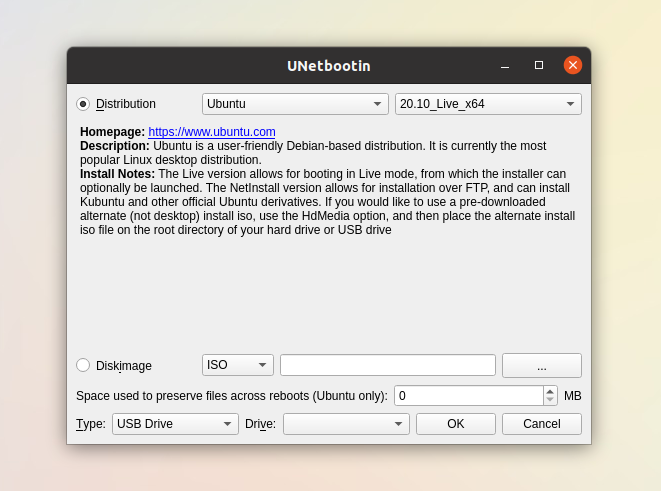 |
| Unetbootin versione 700 |
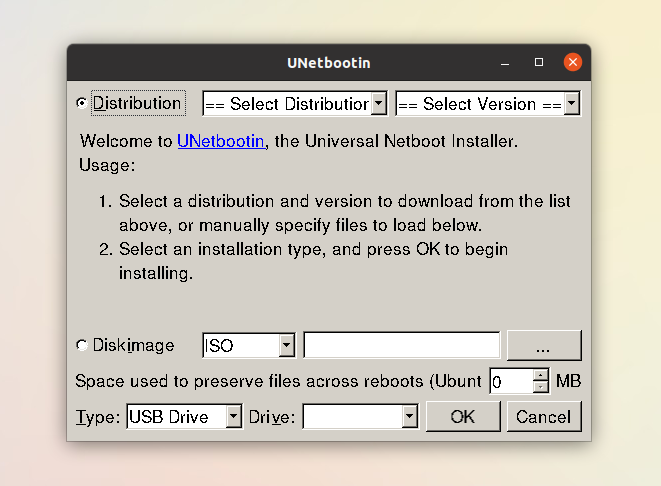 |
| UNetbootin versione 681 |
Oltre a questo, Unetbootin 700 aggiunge anche Ubuntu 20.10, Linux Mint 19.3 e 20 all’elenco delle distribuzioni supportate. Anche questa versione rimuove gli helper sudo deprecati come gksu, kdesu, ecc.
Tuttavia, l’applicazione continua a richiedere root per poter creare l’USB live avviabile. Quando viene eseguita senza root, l’applicazione notifica agli utenti di eseguirla come segue: sudo QT_X11_NO_MITSHM=1 /path/to/unetbootin.
Vorrei anche menzionare qui che nel caso in cui desideri utilizzare UNetbootin per creare un’unità USB avviabile di una distribuzione Linux e nessuna unità USB viene visualizzata nell’applicazione anche se hai inserito un’unità USB, puoi utilizzare GParted per formattare quell’unità USB su FAT32. Potrebbe essere necessario scollegarlo e quindi ricollegarlo e verrà visualizzato in UNetbootin.
Altri strumenti per creare unità USB avviabili:
Scarica UNetbootin
Troverai binari per Microsoft Windows, Linux e macOS.
Su Linux, lo sviluppatore fornisce i file binari come eseguibili autonomi. Scarica il file binario a 32 o 64 bit nella tua cartella home, quindi installalo in /usr/local/bin come unetbootin utilizzando (questo è un comando a riga singola):
sudo install unetbootin-linux64-700.bin /usr/local/bin/unetbootinC’è anche un PPA che ha UNetbootin 700 per Ubuntu 20.10 Groovy Gorilla e Ubuntu 20.04 Focal Fossa, così come le distribuzioni Linux basate su questi, come Pop! _OS 20.04 e 20.10, Linux Mint 20, ecc.
Per Arch Linux / Manjaro, l’ultimo UNetbootin può essere installato da AUR.
Una volta installato, esegui UNetbootin come root per creare un live USB avviabile utilizzando il seguente comando:
sudo QT_X11_NO_MITSHM=1 unetbootinSe l’eseguibile unetbootin non è nel tuo PATH, sostituisci unetbootin nel comando precedente con il percorso completo dell’eseguibile dell’applicazione.